
Definicja 3Ds Max Extrude
3Ds Max to profesjonalne oprogramowanie do projektowania komputerów 3D, które służy do tworzenia animacji 3D, gier, modeli, obrazów itp. I odgrywa ważną rolę w pracy twórców gier wideo, studiów filmowych i telewizyjnych. Wyciągnięcie jest bardzo podstawową częścią modelowania kształtów 3D w oprogramowaniu 3ds max. Jest to część polecenia modyfikatora oprogramowania 3Ds max i używana po narysowaniu dowolnego kształtu 2D w celu wprowadzenia w nim modyfikacji. Modyfikator wyciągnięcia służy głównie do tworzenia kształtów 3D na obiekcie z kształtów 2D.
Kroki uczenia się Wyciągnij modyfikator w 3Ds Max
Modyfikator wyciągnięcia daje realistyczny widok naszego modelu. Tutaj nauczysz się krok po kroku, jak używać modyfikatora wyciągnięcia w swoim projekcie. Rozpocznijmy nasz samouczek w bardzo interesujący sposób.
- W oprogramowaniu 3Ds max istnieją cztery obszary robocze, którymi są: widok z góry, widok z przodu, widok z lewej strony, a ostatni to rzutnia z perspektywy. W dowolnym momencie możemy wybrać dowolny z nich do rysowania naszego modelu.
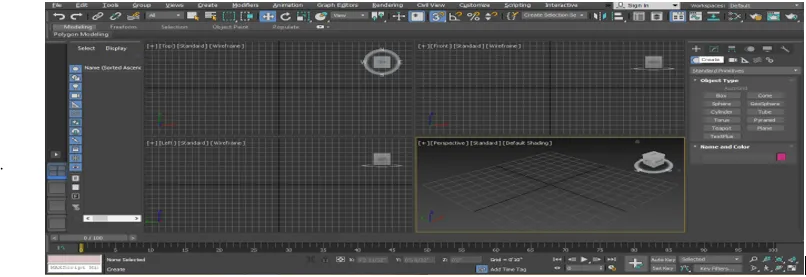
- Aby nauczyć się modyfikatora wyciągnięcia, narysujemy tutaj kształt 2d, do narysowania kształtu 2d przejdę do wspólnego panelu.
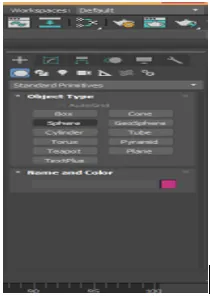
- Kliknij kartę Kształty we wspólnym panelu.
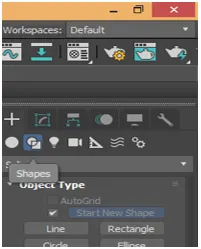
- Narysujemy tutaj podstawowe kształty 2d, pobierając polecenie 2d kształtu ze wspólnego panelu. Możesz narysować dowolny kształt do nauki. Przejdziemy do trybu pełnoekranowego tej rzutni, aby uzyskać lepszy widok na pełnym ekranie, naciśnij klawisze Alt + W na klawiaturze.
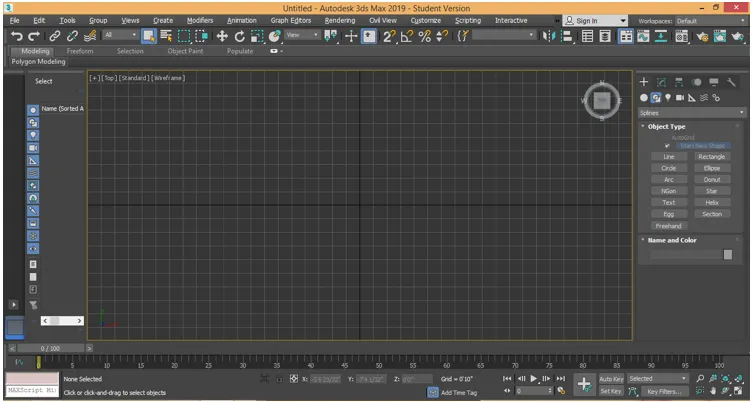
- Teraz kliknę gdziekolwiek na siatce górnej rzutni, możesz kliknąć na dźwigar lub na zewnątrz, aby narysować kształt 2D i przeciągnąć wskaźnik myszy, aby nadać kształtowi długość i szerokość zgodnie z jego parametrem, kliknij lewym przyciskiem myszy, aby wyjdź i kliknij prawym przyciskiem myszy, aby wyjść z polecenia.
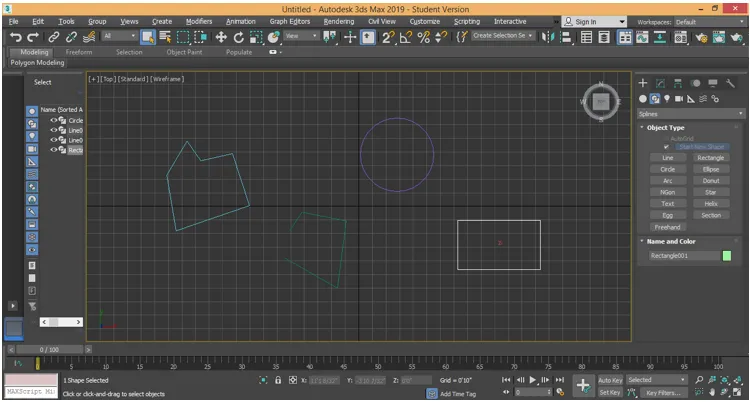
- Zobaczymy dwa różne rodzaje wytłaczania, pierwsze, które są w zamkniętym kształcie 2d, a drugie w otwartym kształcie 2d, gdy rysuję na powyższym zrzucie ekranu. Aby wyciągnąć, wybierz obiekt, który chcesz wyciągnąć. Pokażę ci we wszystkich obiektach jeden po drugim. Kliknij przycisk Zmień kartę wspólnego panelu.
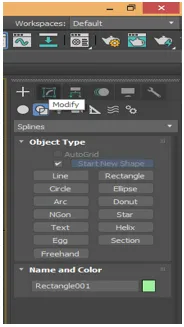
- Wybiorę prostokąt, a następnie kliknij przycisk modyfikuj kartę wspólnego panelu. Kliknij opcję modyfikacji listy, otworzy się rozwijana karta.
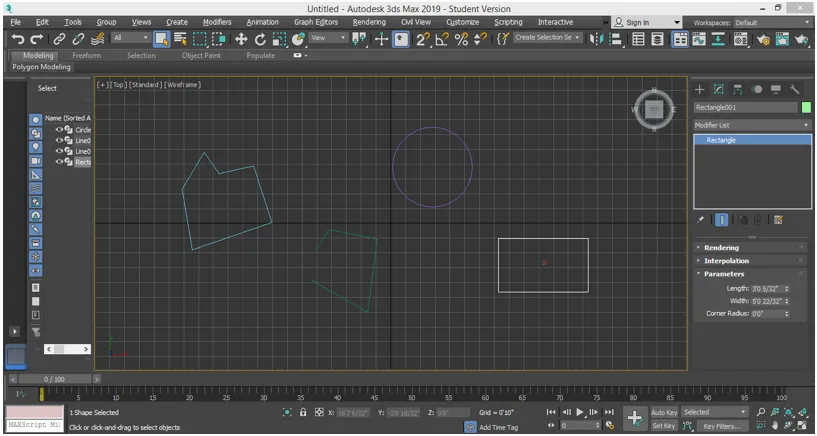
- W tej zakładce mamy różne rodzaje poleceń modyfikujących, w celu wyciągnięcia polecenia naciśnij przycisk E na klawiaturze lub możesz przewinąć w dół za pomocą wskaźnika myszy w celu wyciągnięcia. Kliknij Wyciągnij.
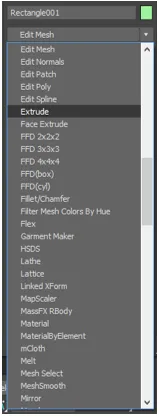
- Efekt wyciągnięcia można zobaczyć w rzutni perspektywicznej. Przejdź do rzutni perspektywicznej, naciskając Alt + W na klawiaturze i ponownie Alt + W, aby wyświetlić pełny ekran.
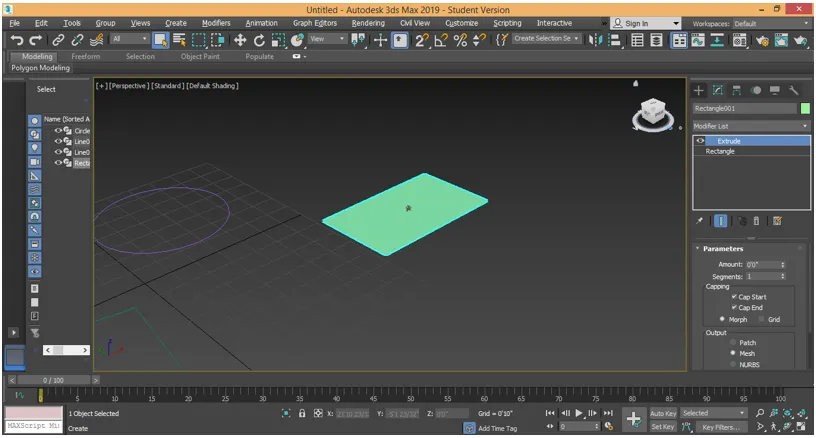
- Tutaj, w sekcji parametrów, możemy podać ten prostokąt w danych dodatnich i ujemnych, aby nadać mu kształt 3d. Aby zmienić dane, możesz ręcznie wprowadzić dowolne dane lub po prostu przejść do danych, które chcesz zmienić, i kliknąć mały przycisk strzałki tych danych i przeciągnąć wskaźnik myszy, przytrzymując kliknięcie i przeciągając w górę, aby zwiększyć kwotę i kierunek w dół dla danych ujemnych / zmniejszonych.
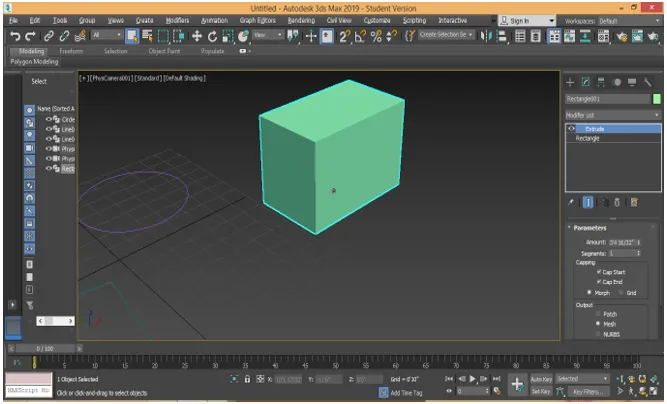
- Mamy parametr Segment w sekcji parametrów. Możemy dać wiele segmentów w naszym kształcie 3D. Segmenty pomagają w modelowaniu kształtów 3d. Aby zastosować segment, zmień dane pola segmentu, jeśli podam 5 danych, wtedy w naszym obiekcie będzie 5 segmentów i aby wyświetlić segment w obiekcie, naciśnij F4 na klawiaturze.

- Lub kliknij domyślną opcję cieniowania w lewym górnym rogu kształtu roboczego. Otworzy się rozwijane okno. Wybierz tutaj opcję opcji Krawędzie ścian, aby zobaczyć segment w tym obiekcie.
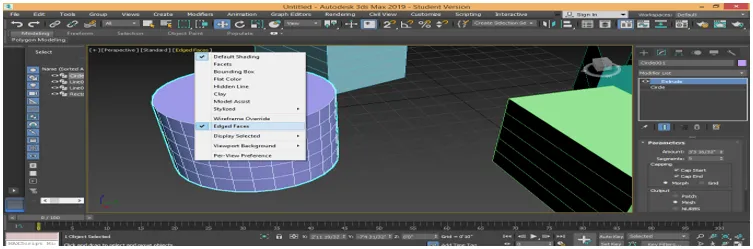
- Teraz w ten sam sposób możesz wytłaczać inne obiekty. Wykonując te same kroki.
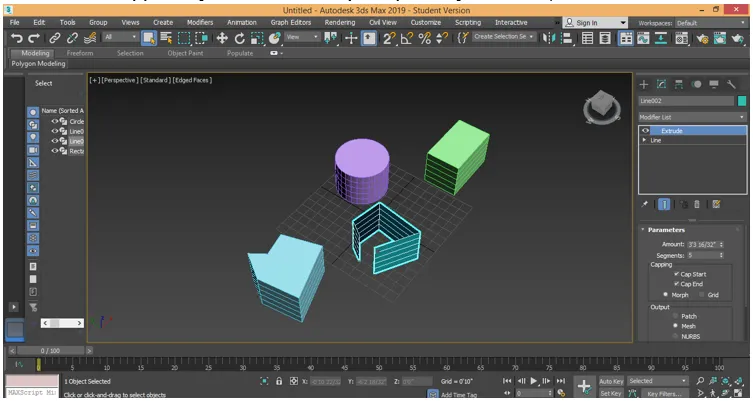
- Tutaj możesz zobaczyć, że wszystkie zamknięte obiekty mają ten sam typ wytłaczania, ale w otwartym kształcie, wytłaczamy tylko na ścianie tego kształtu. Jest to główna różnica podczas stosowania wytłaczania w kształtach zamkniętych i otwartych 2d. Możemy usunąć modyfikator wyciągnięcia z dowolnego obiektu. Do usuwania wyciągnięcia z tego obiektu. Wybierz obiekt. Przejdź do opcji modyfikatora ruchu ze stosu i kliknij ją, aby ją usunąć.

- Tutaj możemy skopiować wyciągnięcie dowolnego obiektu 3d dla innych kształtów 2D o tych samych parametrach. Aby skopiować wyciągnięcie, kliknij wyciągnięty obiekt, przejdź do sekcji parametrów i kliknij wyciągnięcie, jak pokazano na poniższym obrazku.
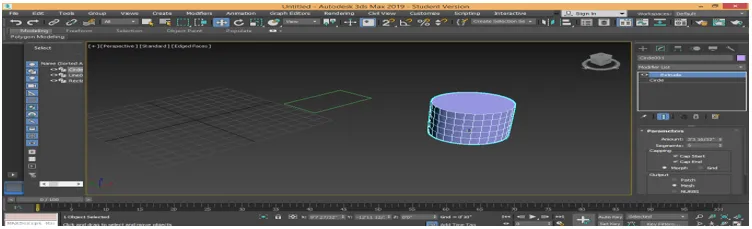
- Teraz przeciągnij opcję wyciągnięcia, przytrzymując ją lewym przyciskiem myszy i pozostaw ten kształt 2d, w którym chcesz zastosować to samo wyciągnięcie.
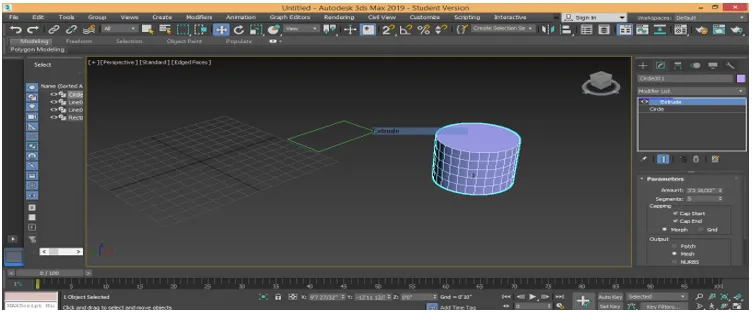
- Teraz, gdy kształt 2d ma również ten sam typ wytłaczania z tymi samymi parametrami.

- Mamy tutaj opcję Capping w sekcji parametrów. Mamy tutaj dwa typy parametrów Cap Start i Cap End. Dzięki opcji Cap Start możemy wyłączyć górną / początkową powierzchnię dowolnego kształtu 3d. Odznacz pole początkowe czapki dla górnej powierzchni i zaznacz pole wyboru Na górnej powierzchni.

- Za pomocą opcji Cap End możemy wyłączyć dolną / końcową powierzchnię dowolnego kształtu 3d. Usuń zaznaczenie pola zakończenia nasadki na dolnej powierzchni i zaznacz pole wyboru Na dolnej powierzchni.

To są podstawy modyfikatora wyciągnięcia w modelowaniu 3ds max kształtu 3d. Możesz użyć tego modyfikatora wyciągnięcia do tworzenia różnych typów modelowania, takich jak tworzenie modelu pomieszczeń, sufitów podwieszanych itp. Teraz możesz łatwo zrozumieć, że wyciągnięcie jest podstawowym poleceniem do tworzenia dowolnego kształtu 3d w modelu.
Wniosek
Po przyjrzeniu mi się ze mną modyfikatora wyciągnięcia oprogramowania 3Ds max, znajdziesz wielką pomoc w modelowaniu swojego obiektu podczas pracy nad projektem. Wyciągnięcie nadaje trójwymiarowy wygląd Twojemu kształtowi 2D, a gdy nadasz mu kształt 2D, staje się ono coraz bardziej skuteczne. Teraz przejdziesz do następnego kroku obszaru modelowania w 3ds max po znajomości modyfikatora ekstrudera.
Polecane artykuły
To jest przewodnik po 3Ds Max Extrude. Tutaj omawiamy, w jaki sposób modyfikator wyciągnięcia służy głównie do tworzenia kształtów 3D na obiekcie z kształtów 2D. Możesz także przejrzeć inne powiązane artykuły, aby dowiedzieć się więcej -
- Najlepsze narzędzia w programie AutoCAD 3Ds Max
- Wymagania dotyczące instalacji 3Ds Max
- Co to jest 3ds Max? | Do czego służy?
- Kroki tworzenia modeli 3D Max
- Animacja 2D After Effects